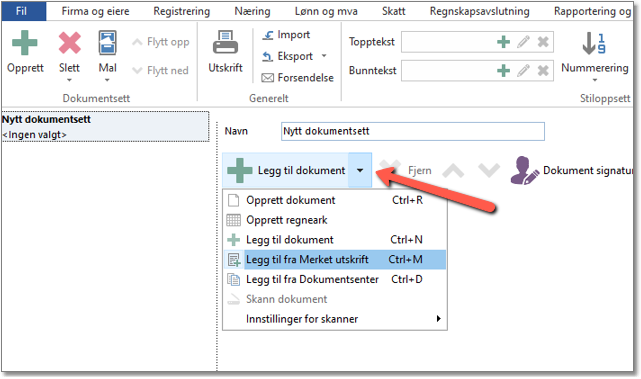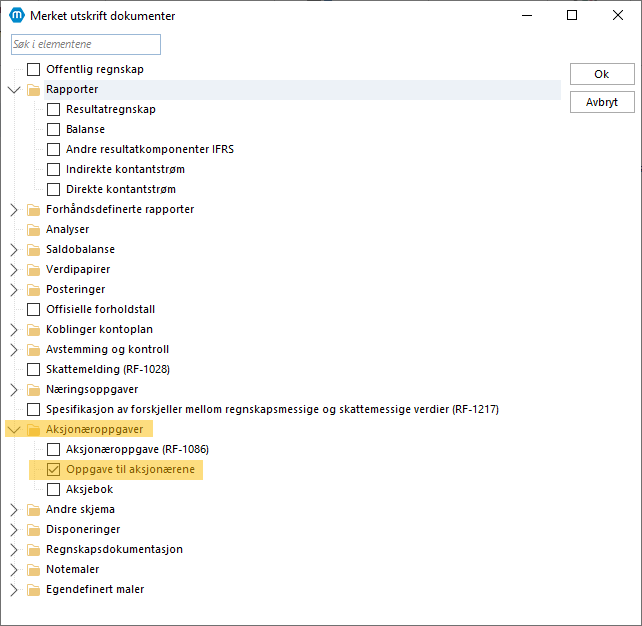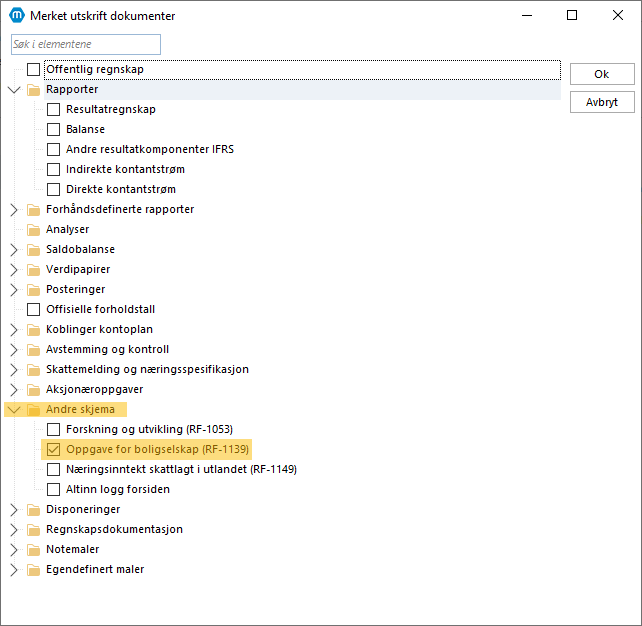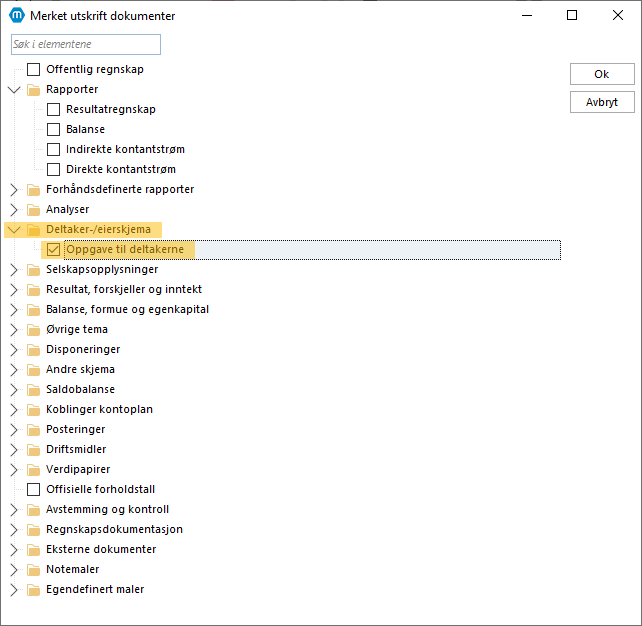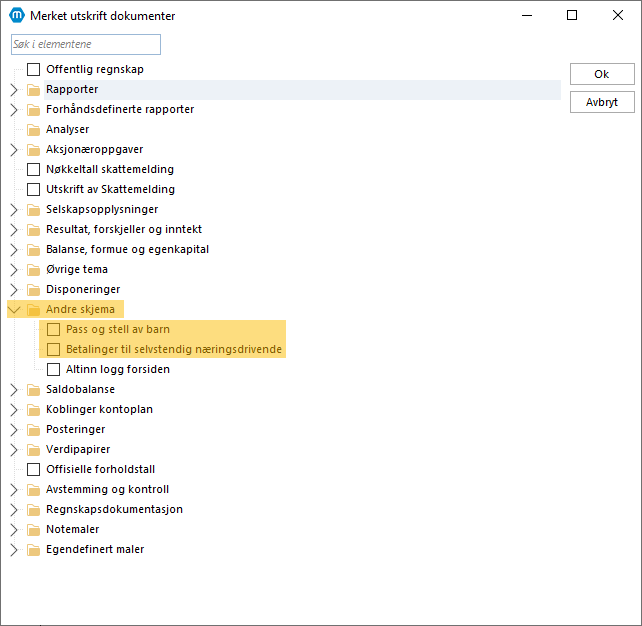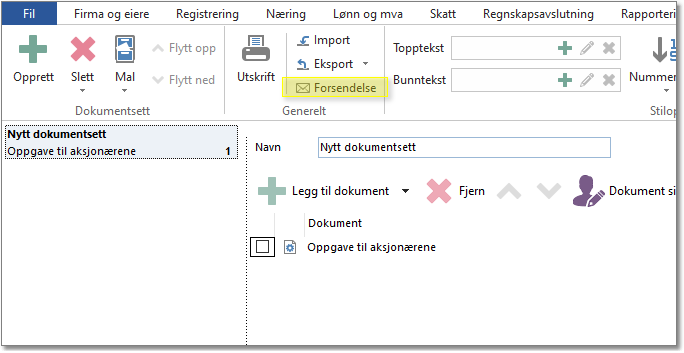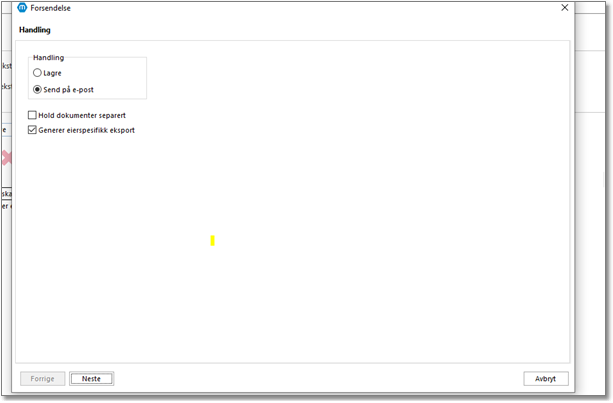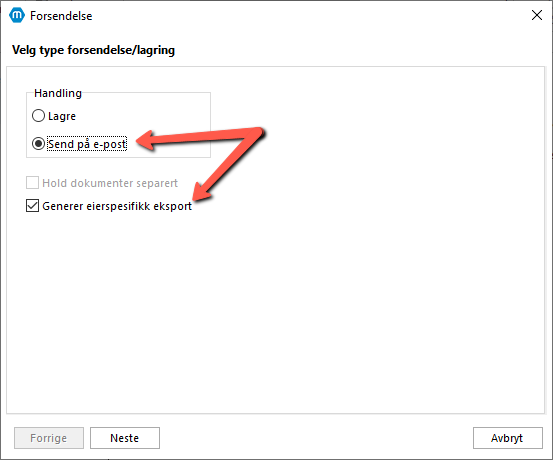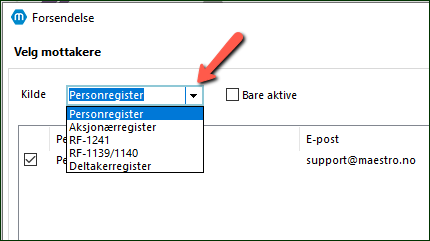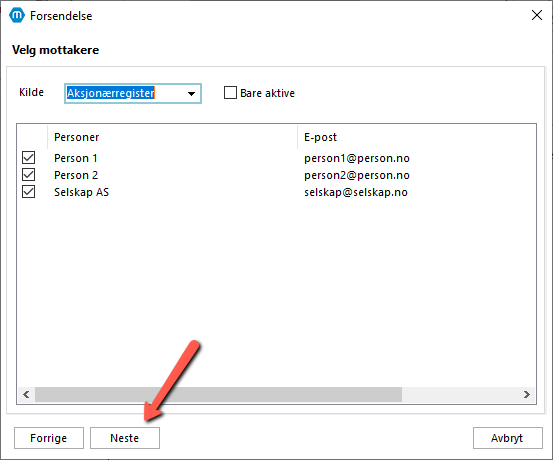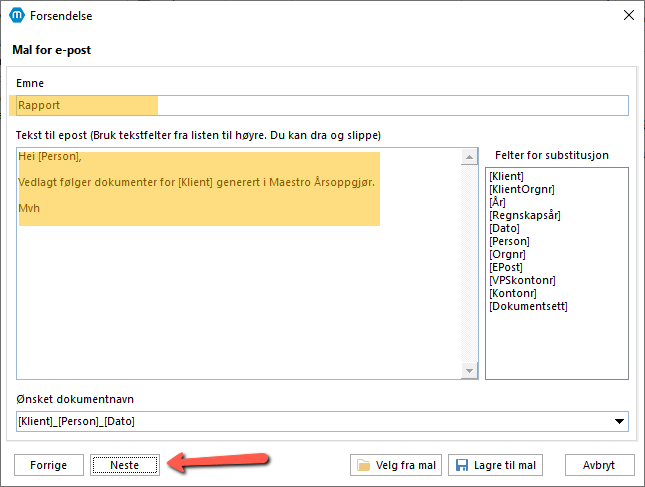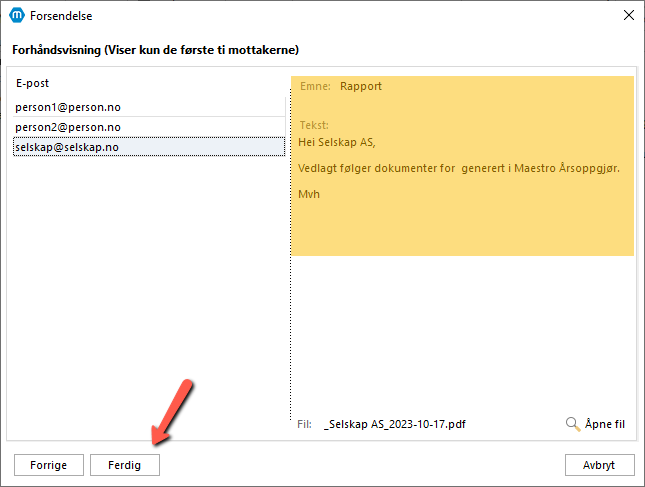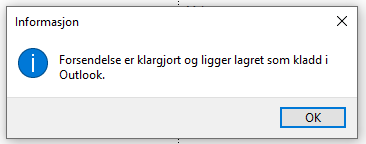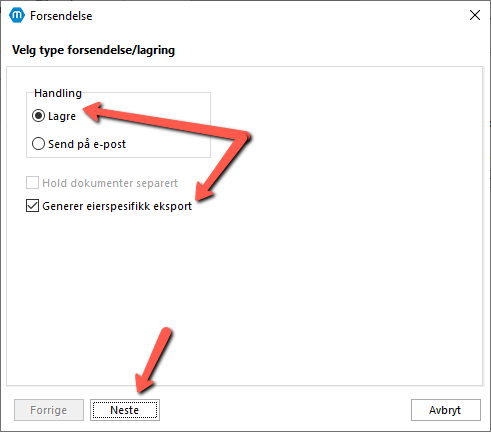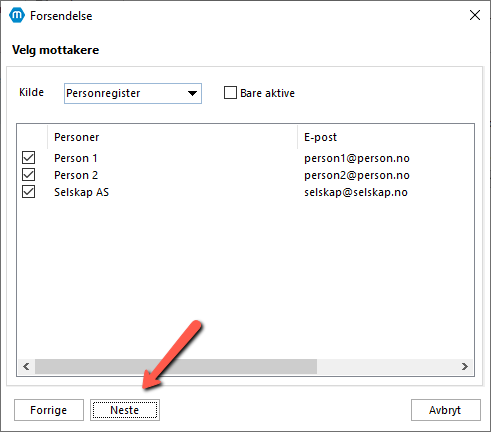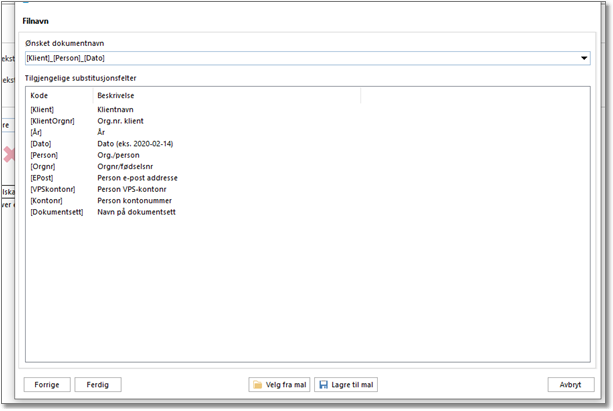Sist oppdatert: 03.04.2024
I veiledningen under vises hvordan man sender ut eierspesifikke dokumenter på e-post.
Hver mottaker mottar kun sin egen oppgave.
Veiledningen under kan brukes ved:
•Oppgave til aksjonær
•Deltakers oppgave
•Oppgave til sameiere
•Oppgaver Pass og stell av barn
•Oppgaver Betaling til selvstendig næringsdrivende
•mv
1. |
Gå til Rapportering og Altinn> Dokumentsett:
|
2. |
Opprett så et dokumentsett i venstre del av skjermbildet ved å trykke på det grønne pluss-tegnet Opprett i øverste menylinje. |
3. |
Trykk så på den lille pil-ned ved Legg til dokument, og velg Legg til fra Merket utskrift:
Da åpnes vinduet Merket utskrift dokumenter, sett der en hake ved oppgavene som skal sendes ut:
Oppgave til aksjonær:
Oppgave til sameiere:
Oppgave til deltakerne:
Oppgaver Pass og stell av barn og Oppgaver Betaling til selvstendig næringsdrivende:
|
4. |
Velg Forsendelse i øverste menylinje:
|
5. |
En veiviser åpner seg i et nytt vindu, her kan man velge mellom Lagre eller Send på e-post:
|
6. |
Send på e-post Velger man Send på epost sendes den enkelte oppgave til tilhørende mottaker (e-postadresse må være registrert i Personregisteret).
Velg Handling: Send på e-post og sett en hake i boksen Generer eierspesifikk eksport, det betyr at hver mottaker får sin kopi av sin oppgave. Trykk Neste.
Her vises en liste over alle mottakere, med e-postadressen som er registrert i Personregisteret. Man kan sortere hvilken kilde som skal brukes øverst:
Kontroller at alle mottakere har en registrert e-postadresse i Personregisteret. Man kan også fjerne haker i boksen til venstre dersom det er noen oppgaver som ikke skal sendes ut. Ved høyreklikk finner man valgene Kryss av alle/Fjern alle kryss. Trykk Neste.
Maestro kommer med forslag til tekst i e-posten, man kan også skrive inn sin egen. Trykk Neste.
Det vises en forhåndsvisning av de første 10 utsendelsene. Trykk Ferdig og e-postene blir sendt.
NB! Bruker man serverversjonen av Maestro Årsoppgjør (Maestro Land) vil e-postene bli lagret som en kladd i Outlooken din. Det betyr at du må gå til Outlook > Kladd og sende e-postene derfra.
Bruker man Maestro Årsoppgjør i Sky vil alle mottakerne få en e-post fra ikke svar @ maestrosoft . no |
7. |
Lagre: Velger man Lagre, kan man lagre filene på ønsket sted.
Velg Handling: Lagre og sett en hake i boksen Generer eierspesifikk eksport. Trykk Neste.
Her vises en liste over alle mottakere, med e-postadressen som er registrert i Personregisteret. Trykk Neste.
Her kan man lage filnavn for dokumentene. Dra og slipp koder opp til feltet Ønsket dokumentnavn. Når man er fornøyd med dokumentnavnet, kan man lagre det til mal, så slipper man å gjøre den samme jobben senere. Trykk Ferdig.
Siste steg i veiviseren er å velge lagringsområde for filene.
|